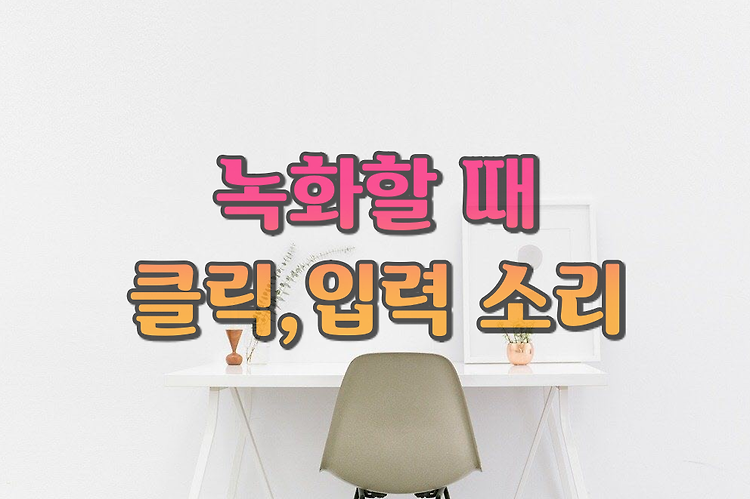나타났다 사라지기 효과를 만드는 것은 웬만한 동영상 편집 프로그램이라면 가능하다. 나타났다 사라지는 효과는 타임라인에서 해당 영역이 재생 범위에 안에 존재하지를 설정하면 된다. 참고로 아래 애니메이션은 전체 프레임에서 90초 후에 나타나고 사라진다. 샷컷으로 만들었고 동영상을 애니메이션 GIF으로 변환했다.

윈도우10을 설치하면 기본적인 동영상 편집프로그램인 비디오편집기는 타임라인이 스토리보드다. 처음에 낯설었으나 많이 사용하다보니 익숙해졌다.


비디오편집기에서도 표시시간을 설정해서 얼마든지 아래 그림처럼 표시 시간 후에 다음영상이 나오게 할 수 있다. 그럼 위처럼 나오게 할 수 있다. 참고로 기본은 3초 후에 나오도록 설정됐다.

하지만 아래와 같은 슬라이드 인과 아웃, 페이드 인과 아웃, 줌 인과 아웃 등을 만들 수 없다. 아래와 같은 효과를 비디오 편집기에서 원한다면 비디오 편집기에서 자체적으로 제공해야 한다. 비디오 편집기에서 만들 수는 없다. 참고로 아래 애니메이션을 샷컷으로 만들었다.



그렇다고 완전히 비디오 편집기에서 나타나고 사라지는 효과가 없다는 것은 아니다. 비디오 편집기에 3D 효과라는 것이 있는데 효과가 나타날 영역인 시간을 설정해서 어떤 곳에 나타나고 사라질 지 설정할 수 있다. 이 효과에 슬라이드 인과 아웃, 페이드 인과 아웃 등은 없다. 거기에 있는 효과(3D 효과)를 몇 가지 나열하면 아래와 다양하다.
광선, 빛나는 불꼿, 날아다니는 박쥐, 떨어지는 눈송이, 떨어지는 학사모, 레이저 광선, 레이저 벽, 맹렬하게 타오르는 불길, 뉴스 속보, 반짝이는 불빛, 불꽃놀이 등 윈도우10을 설치하면 기본적으로 설치되는 비디오 편집기 효과를 샷컷 등으로 불러와 사용하면 좋을 것 같다. 아래 효과에 모두 소리를 포함하여 있는데 동영상을 애니메이션 GIF으로 포함해서 소리가 없다. 소리가 있다면 정말 멋있다.

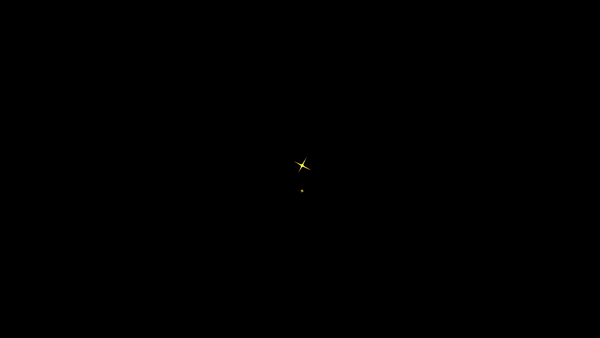
아래 동영상은 소리를 포함한 효과이다. 비디오 편집기에 3D효과 중에 무지개 반짝임이라는 것이다. 참고로 동영상은 유튜브에 올려 퍼왔다. 참고로 위에서 적었는데 비디오 편집기에서 영상의 기본 표시 시간은 기본 3초다.
만약 비디오 편집기에서 영상에 무지개빛 반짝임 효과를 준다고 가정한다. 그러면 아래 그림을 보듯이 효과 기간을 설정하여 나타나고 사라질 영역을 설정할 수 있다. 그러면 1번 효과 앞에서는 아무런 움직임이 없다가 재생 바가 1번 영역에 들어서면 나타나고 1번을 벗어나면 사라진다. 다른 예로 금속에 가해진 충격 효과의 경우 재생바가 2번 영역에 들어오면 나타나고 2번 영역에서 사라지면 없어진다.
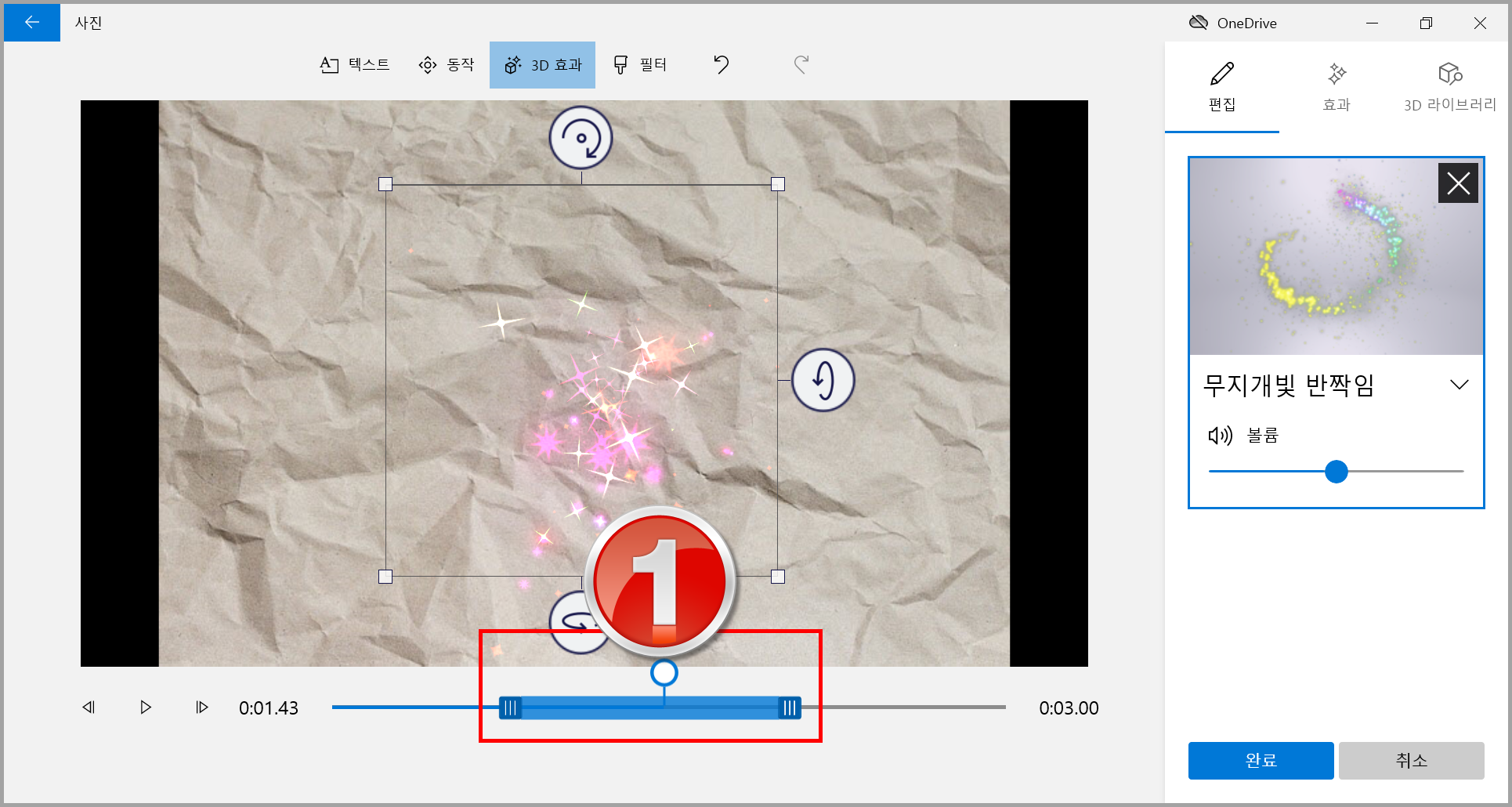
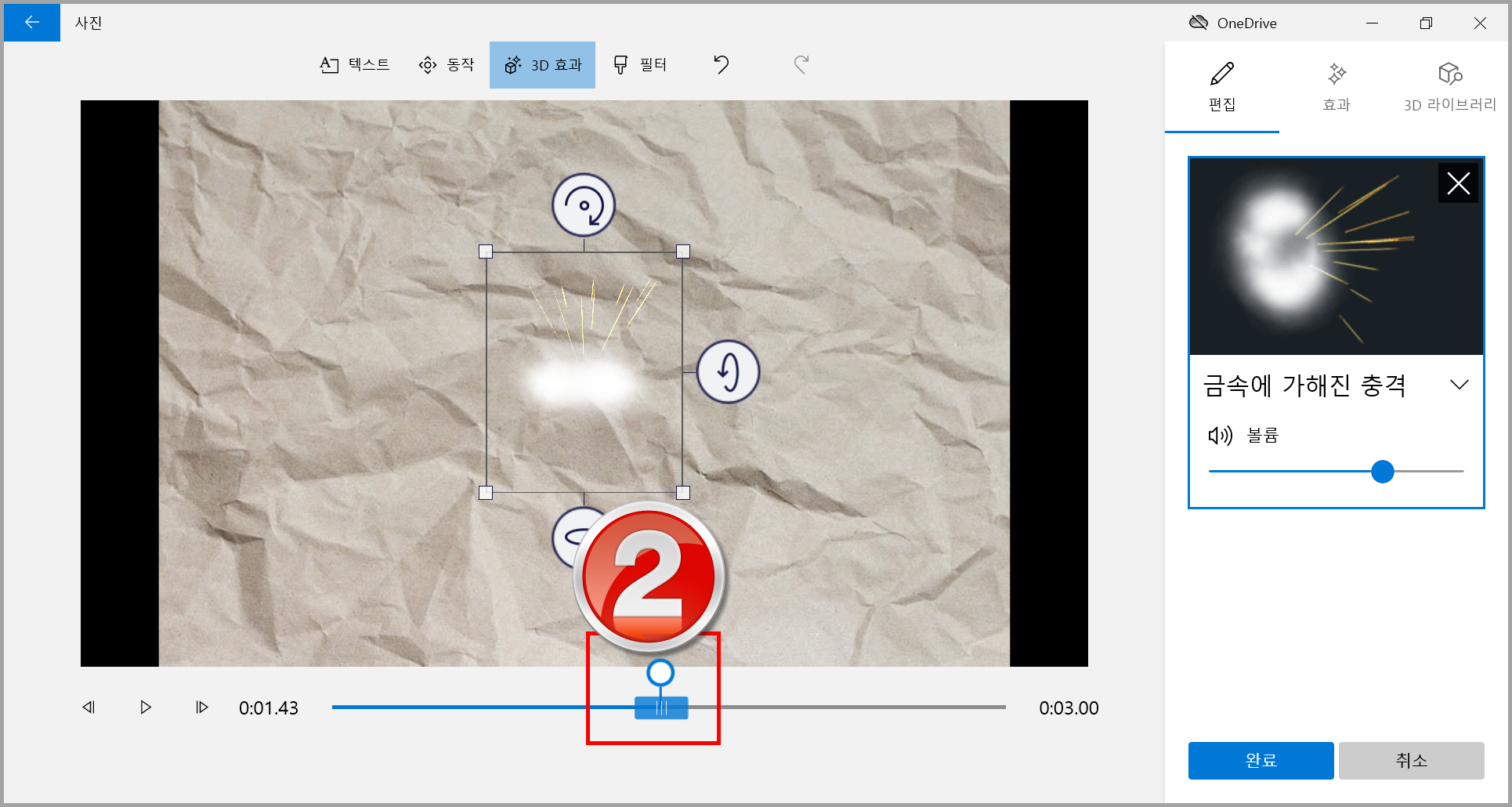
그런데 비디오 편집기에 있는 어떤 효과를 보면 시간을 짧게 설정하면 효과를 전체가 나타나지 않는다는 것이다. 전체가 짧은 시간에 나타나는 것이 아니라 전체 효과 중 그 시간에 해당하는 효과만 나타난다. 시간은 아래 그림 1번을 클릭하면 원하는 시간으로 설정할 수 있다. 위에서 적었듯이 기본은 3초다.
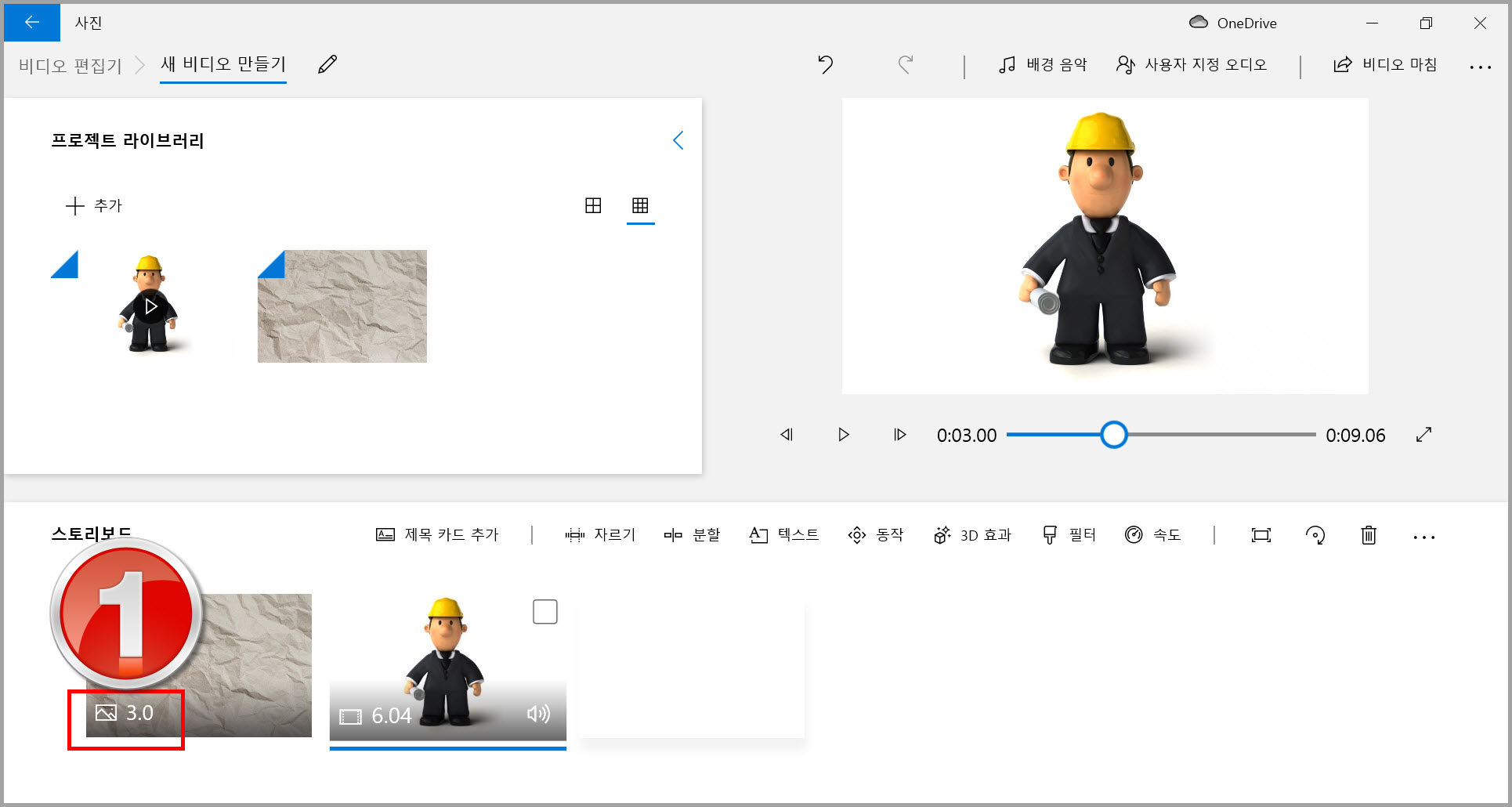

비디오편집기으로 텍스트를 삽입 제한 등이 있지만 제일 매력적인 것은 내가 보기에 샷컷에서 맛볼 수 없는 효과와 3D 라이브러리의 3D 효과가 아닌가 한다. 영상에 간단히 멋진 효과를 만들고 싶다면 비디오편집기가 아닌가 한다. 아래 글에서 샷컷의 크로마키와 비디오편집기를 효과를 사용해서 영상합성에 대한 글을 작성했다.
'IT.인터넷.생활 관련 > 어플.프로그램.앱.웹' 카테고리의 다른 글
| 네이버킵과 스크랩북으로 스크랩 (0) | 2021.06.22 |
|---|---|
| PC크롬 실시간 자막 (0) | 2021.06.10 |
| 크롬의 읽기목록과 웨일의 스크랩북 (0) | 2021.06.04 |
| 사진과 영상 배경을 투명할 수 있는 사이트 (0) | 2021.05.28 |
| 녹화할 때 클릭 및 입력 소리 (0) | 2021.05.10 |
| 키프레임을 이용한 텍스트 슬라이드 인 및 아웃 (0) | 2021.03.25 |
| 사전설정을 이용한 슬라이드인과 슬라이드아웃, (0) | 2021.03.10 |
| 글자색을 특정 위치 텍스처로 지정 (0) | 2021.02.15 |